Wysokie użycie pamięci i procesora w programie Outlook [Poprawka]
![Wysokie użycie pamięci i procesora w programie Outlook [Poprawka]](https://cdn.thewindowsclub.blog/wp-content/uploads/2023/05/outlook-high-memory-and-cpu-usage-640x369.webp)
W tym artykule wymieniono niektóre rozwiązania problemu z wysokim zużyciem pamięci i procesora programu Outlook na komputerze z systemem Windows. Kiedy uruchamiamy program, procesor może przez pewien czas pracować wysoko, ponieważ musi wykonywać zadania przetwarzania. Po pewnym czasie użycie procesora powinno spaść. Jeśli użycie procesora pozostaje wysokie przez długi czas, powoduje to problemy z wydajnością na komputerze z systemem Windows. Podobnie wysokie użycie pamięci RAM może również wpływać na wydajność systemu. Dlatego ważne jest, aby rozwiązać ten problem.
Wysokie użycie pamięci i procesora w programie Outlook
Jeśli Outlook pokazuje wysokie użycie pamięci i procesora w twoim systemie, poniższe rozwiązania pomogą ci. Zanim przejdziesz dalej, upewnij się, że używasz najnowszej wersji pakietu Microsoft Office. Sprawdź ręcznie dostępność aktualizacji pakietu Office i zainstaluj je, jeśli są dostępne.
- Skonfiguruj opcje Outlooka
- Uruchom Outlooka w trybie awaryjnym
- Opróżnij pamięć podręczną DNS
- Czy używasz Pi-hole lub innego podobnego blokera reklam opartego na DNS?
- Usuń i ponownie dodaj swoje konto
- Sprawdź plik Hosts
- Zmniejsz rozmiar plików danych programu Outlook
- Wyłącz telemetrię
- Rozwiązywanie problemów w stanie czystego rozruchu
- Biuro napraw
Zobaczmy szczegółowo wszystkie te poprawki.
1] Skonfiguruj opcje programu Outlook
To pierwszy krok, który powinieneś zrobić. Według niektórych użytkowników zmiana niektórych ustawień w Outlooku pomogła obniżyć zużycie procesora. Możesz też spróbować tego. Możesz wyłączyć te ustawienia w Outlooku, jeśli ich nie potrzebujesz.
Najpierw otwórz Outlooka i przejdź do „ Plik> Opcje ”. Teraz wyłącz następujące opcje, jeśli ich nie potrzebujesz.
- Wybierz Kalendarz z lewej strony, a następnie odznacz pole wyboru „Pokaż szczegóły kalendarza na ekranie” w sekcji Asystent planowania. Teraz przewiń w dół i odznacz pole wyboru Pokaż pogodę w kalendarzu.
- Wybierz kategorię Osoby, a następnie usuń zaznaczenie pola wyboru Pokaż zdjęcia użytkownika, gdy są dostępne w sekcji Stan online i zdjęcia.
- Wybierz kategorię Wyszukiwanie i odznacz pole Popraw prędkość wyszukiwania, ograniczając liczbę wyświetlanych wyników. Ta czynność może wpłynąć na szybkość wyszukiwania w programie Outlook.
- Wybierz kategorię Zaawansowane i odznacz pole wyboru Użyj animacji podczas rozwijania konwersacji i grup w sekcji Inne.
2] Uruchom program Outlook w trybie awaryjnym
Problem może również wystąpić z powodu problematycznego dodatku zainstalowanego w programie Outlook. Aby to sprawdzić, uruchom program Outlook w trybie awaryjnym , a następnie sprawdź zużycie procesora przez program. Jeśli nie zużywa dużej mocy procesora w trybie awaryjnym, problem występuje z powodu dodatku. Teraz musisz zidentyfikować ten dodatek. Aby to zrobić, wykonaj czynności podane poniżej:
- Wyjdź z trybu awaryjnego programu Outlook i otwórz go w trybie normalnym.
- Przejdź do „ Plik > Opcje > Dodatki ”.
- Wybierz Dodatki COM z listy rozwijanej po prawej stronie i kliknij Przejdź .
- Dodatki, które pokazują znaczniki wyboru, są włączone. Odznacz pole wyboru jednego z dodatków i kliknij OK. Ten krok spowoduje wyłączenie tego dodatku.
- Uruchom ponownie program Outlook i zobacz zużycie procesora.
Powtarzaj powyższe kroki, aż znajdziesz problematyczny dodatek.
3] Opróżnij pamięć podręczną DNS
Uszkodzenie pamięci podręcznej DNS powoduje problemy z Internetem na komputerze z systemem Windows. Ale z raportów niektórzy użytkownicy znaleźli uszkodzoną pamięć podręczną DNS odpowiedzialną za wysokie użycie procesora. Sugerujemy opróżnienie pamięci podręcznej DNS i sprawdzenie, czy to pomoże.
Musisz wykonać polecenia w programie Windows PowerShell lub w wierszu polecenia, aby opróżnić pamięć podręczną DNS. Jeśli okaże się to trudne, możesz również użyć naszego narzędzia FixWin do opróżnienia pamięci podręcznej DNS jednym kliknięciem.
4] Czy używasz Pi-hole lub innego podobnego blokera reklam opartego na DNS?
Stwierdzono, że Pi-hole i inne podobne oprogramowanie do blokowania reklam blokuje adresy URL firmy Microsoft. Z tego powodu użytkownicy mieli problemy z wysokim zużyciem procesora i pamięci RAM. Jeśli używasz również oprogramowania do blokowania reklam opartego na DNS, zezwól na następujące dwa adresy URL:
- mobile.pipe.aria.microsoft.com
- settings-win.data.microsoft.com
5] Usuń i ponownie dodaj swoje konto
Jeśli problem nadal występuje, zalecamy usunięcie i ponowne dodanie konta w programie Outlook.
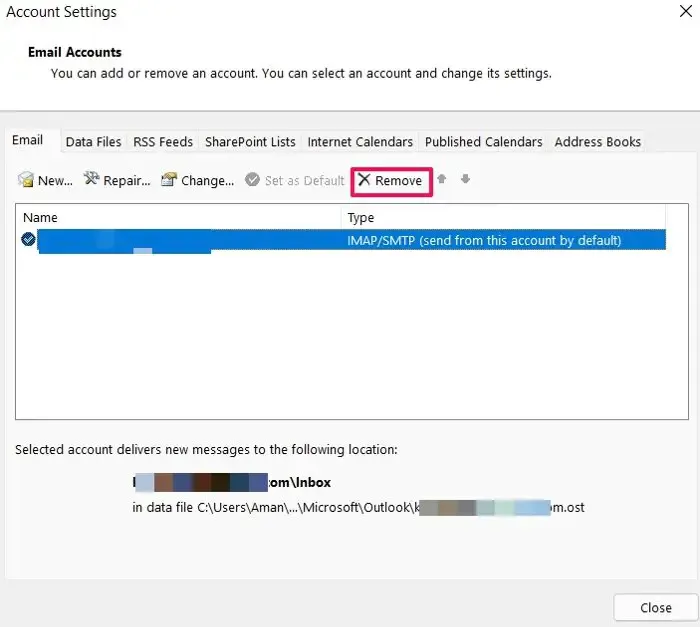
Zapoznaj się z poniższymi instrukcjami:
- Otwórz Outlooka.
- Przejdź do „ Plik > Informacje ”.
- Kliknij Ustawienia konta , a następnie wybierz Ustawienia konta .
- Wybierz konto, które chcesz usunąć, a następnie kliknij Usuń .
Po usunięciu konta uruchom ponownie program Outlook i ponownie dodaj swoje konto.
6] Sprawdź plik Hosts
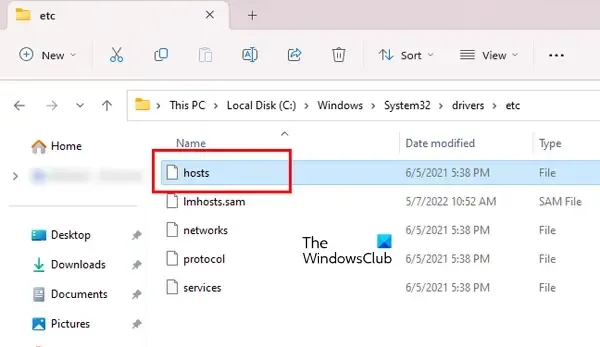
W systemie Windows plik Hosts służy do mapowania nazw hostów na adresy IP. Możesz zablokować dowolną witrynę internetową za pomocą pliku Hosts bez instalowania oprogramowania innych firm. Plik Hosts znajduje się w następującej lokalizacji na komputerze z systemem Windows:
C:\Windows\System32\drivers\etc
Możesz go otworzyć w Notatniku Windows. Otwórz plik Hosts i usuń wszystkie wpisy pokazujące adres URL firmy Microsoft. Zanim przejdziesz dalej, sugerujemy utworzenie punktu przywracania systemu i wykonanie kopii zapasowej pliku Hosts, kopiując go do innej lokalizacji. Możesz także przywrócić domyślny plik Hosts .
7] Zmniejsz rozmiar plików danych programu Outlook
Wysokie zużycie pamięci przez program Outlook może również wystąpić z powodu dużych plików danych programu Outlook. Sugerujemy zmniejszenie rozmiaru plików danych programu Outlook .
8] Wyłącz telemetrię
Ta poprawka wymaga wprowadzenia zmian w rejestrze systemu Windows. Rejestr systemu Windows to baza danych konfiguracji i ustawień systemu Windows. Dlatego nieprawidłowe modyfikacje rejestru mogą spowodować niestabilność systemu. Dlatego zalecamy utworzenie punktu przywracania systemu i wykonanie kopii zapasowej rejestru przed kontynuowaniem.
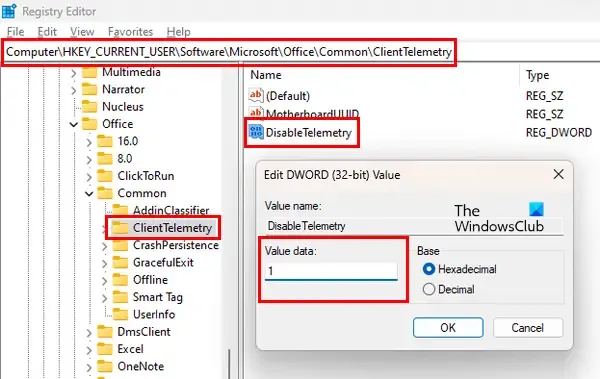
Wykonaj czynności podane poniżej:
Otwórz Edytor rejestru . Skopiuj następującą ścieżkę i wklej ją w pasku adresu Edytora rejestru. Naciśnij Enter .
Computer\HKEY_CURRENT_USER\Software\Microsoft\Office\Common\ClientTelemetry
Upewnij się, że folder ClientTelemetry jest wybrany po lewej stronie. Poszukaj wartości DisableTelemetry po prawej stronie. Jeśli wartości tam nie ma, musisz ją utworzyć. W tym celu wykonaj poniższe kroki:
- Wybierz folder ClientTelemetry po lewej stronie. Teraz kliknij prawym przyciskiem myszy puste miejsce po prawej stronie.
- Przejdź do „ Nowy > Wartość DWORD (32-bitowa) ”.
- Nadaj nazwę DisableTelemetry nowo utworzonej wartości.
- Teraz kliknij dwukrotnie wartość DisableTelemetry i wpisz 1 w jej danych wartości .
- Kliknij OK, aby zapisać zmiany.
- Zamknij Edytor rejestru i uruchom ponownie komputer.
9] Rozwiązywanie problemów w stanie czystego rozruchu
Jedną z możliwych przyczyn problemu jest powodująca konflikt aplikacja lub usługa działająca w tle. Aby potwierdzić, czy tak jest w Twoim przypadku, uruchom komputer w stanie czystego rozruchu . W stanie czystego rozruchu otwórz program Outlook i monitoruj zużycie procesora. Jeśli zużycie procesora przez program Outlook pozostaje normalne w stanie czystego rozruchu, musisz zidentyfikować problematyczną aplikację działającą w tle lub usługę innej firmy.
Jeśli problem zniknie w stanie czystego rozruchu, wykonaj następujące czynności, aby zidentyfikować problematyczną aplikację działającą w tle:
- Włącz niektóre wyłączone aplikacje działające w tle i uruchom ponownie komputer.
- Otwórz program Outlook i sprawdź, czy problem występuje. Jeśli problem nie występuje, włącz niektóre z pozostałych aplikacji działających w tle i uruchom ponownie komputer. Sprawdź ponownie problem.
- Jeśli problem występuje po włączeniu aplikacji działających w tle, winowajcą jest jedna z nich. Teraz zacznij wyłączać po kolei aplikacje, które właśnie włączyłeś.
- Uruchom ponownie komputer po każdym wyłączeniu aplikacji, a następnie sprawdź problem.
Powyższe kroki zajmą trochę czasu, ale pomogą ci zidentyfikować sprawcę. Gdy go znajdziesz, odinstaluj go. Wykonaj te same kroki, aby zidentyfikować usługę innej firmy powodującą konflikt, ale tym razem musisz użyć aplikacji MSConfig .
10] Biuro Remontowe
Jeśli problem wystąpił z powodu uszkodzonych plików pakietu Office, naprawa pakietu Office pomoże. Możesz uruchomić szybką naprawę. Jeśli to nie pomoże, uruchom naprawę online.
Dlaczego program Outlook zużywa tak dużo pamięci?
Może istnieć wiele powodów, dla których program Outlook zużywa tak dużo pamięci na komputerze. Wiele e-maili może być jednym z tych powodów. Usuń e-maile, które nie są ważne. Inną przyczyną tego problemu jest duży plik danych programu Outlook.
Jak naprawić błąd programu Microsoft Outlook dotyczący braku pamięci lub zasobów systemowych?
Błąd „Brak pamięci lub zasobów systemowych” w programie Outlook może wystąpić z powodu złego dodatku. Otwórz program Outlook w trybie awaryjnym i sprawdź, czy występuje błąd. Zamknij także wszystkie inne programy uruchomione w systemie. Jeśli występują problemy z wydajnością w systemie, przyczyna tego błędu może być związana z pamięcią RAM.



Dodaj komentarz